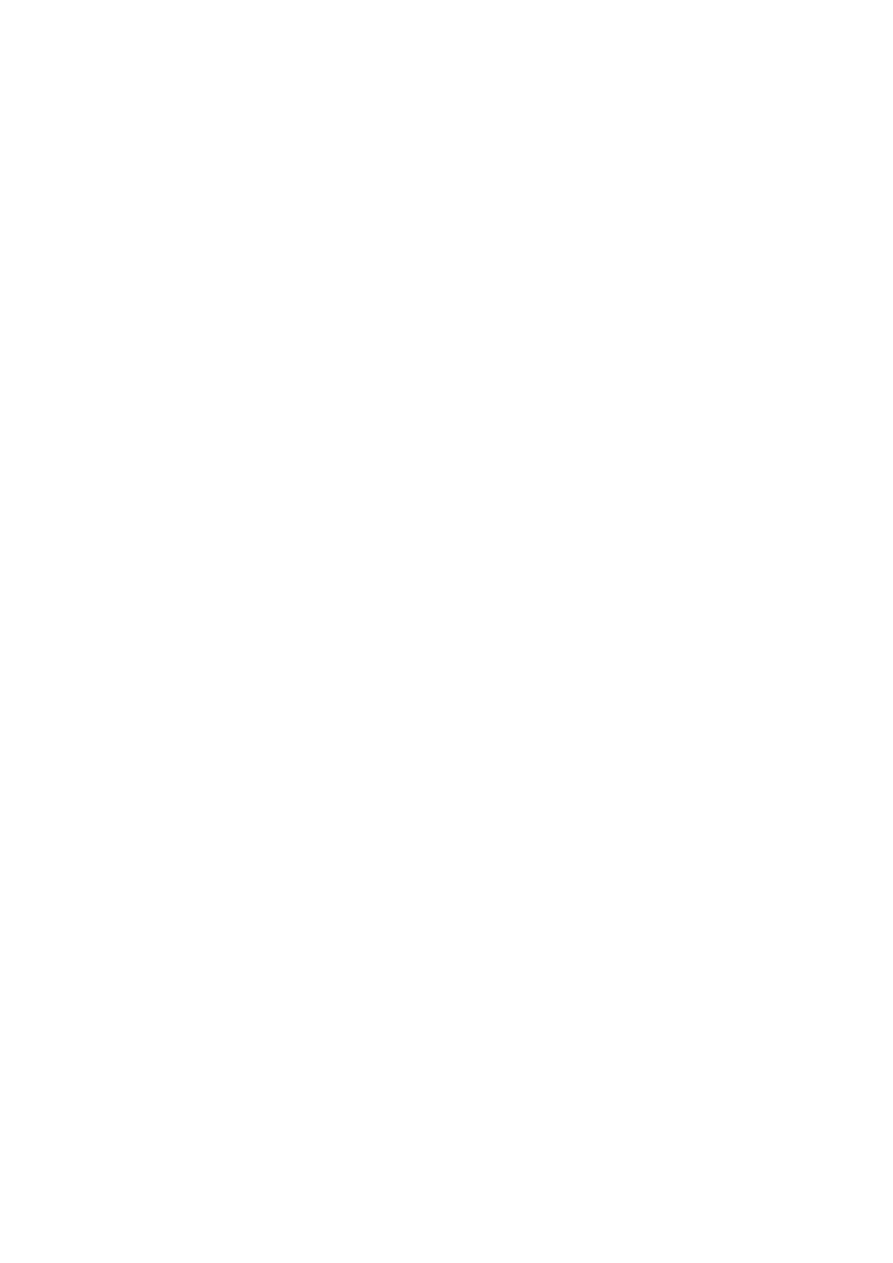
PODSTAWY MATLAB-a
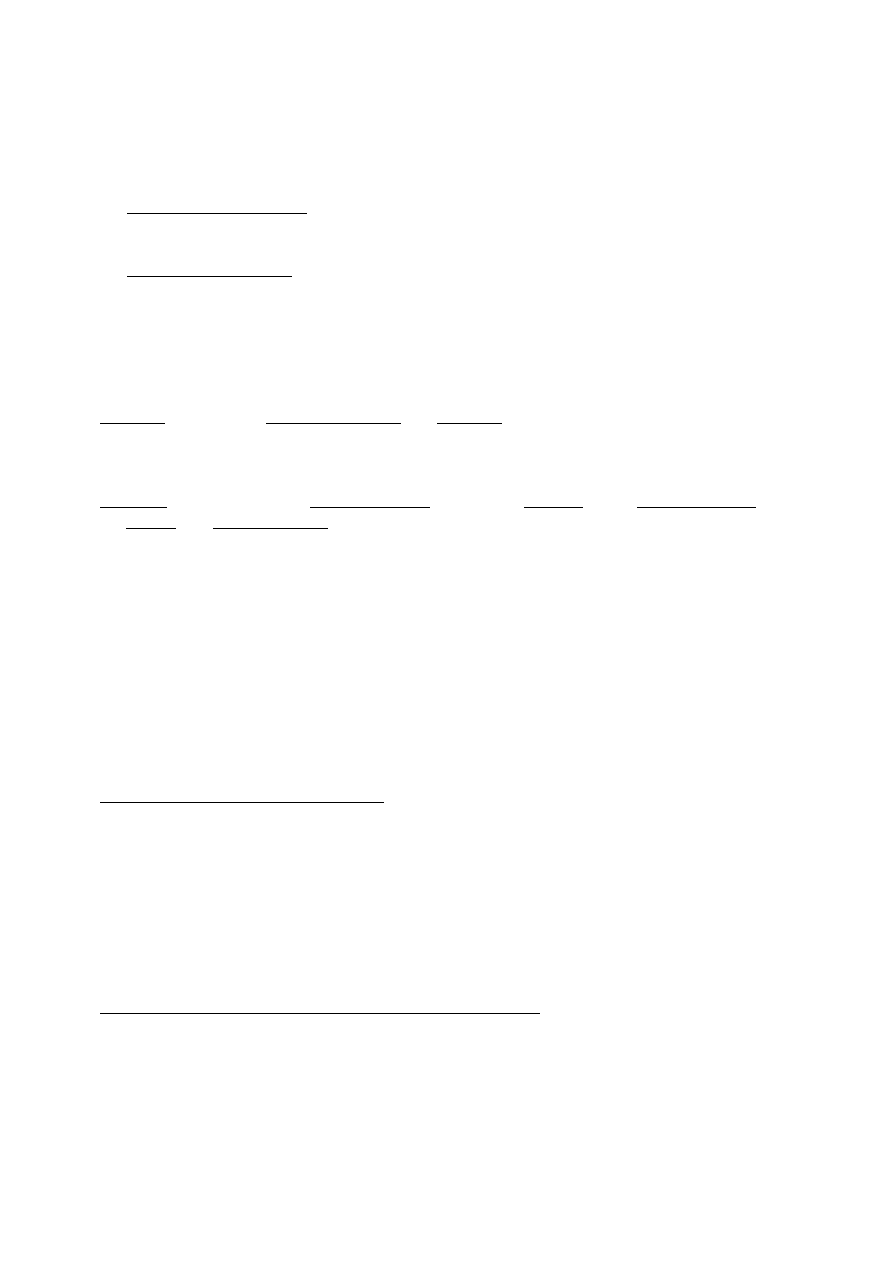
1.
Wprowadzenie
MATLAB jest programem służącym do obliczeń numerycznych.
Na prawidłowość wyników uzyskiwanych w trakcie obliczeń mają wpływ dwa podstawowe elementy:
uwarunkowanie zadania - (złe uwarunkowanie powoduje, że nawet małe odchylenia danych
wejściowych mają duży wpływ na wynik końcowy)
stabilność algorytmów - w trakcie obliczeń następuje kumulacja błędów; obliczenia w programie
MATLAB dokonywane są na liczbach zmiennoprzecinkowych, zarówno te liczby jak i
wykonywane na nich operacje obarczone są pewnymi błędami uzależnionymi od precyzji zapisu.
Błędy te w trakcie obliczeń mają tendencję do przenoszenia się i kumulowania, a jeżeli powodują
uzyskanie wyniku znacznie oddalonego od prawidłowego to mówimy o niestabilnym algorytmie
obliczeniowym.
Jedynym używanym typem zmiennych są macierze, przy czym MATLAB umożliwia również
dokonywanie operacji arytmetycznych dla poszczególnych elementów macierzy, przy wykorzystaniu
tzw. operatorów tablicowych.
Macierze należy oznaczać dużymi literami, natomiast wektory bądź tablice wartości mogą być
oznaczane małymi lub dużymi literami. Tę samą zmienną zapisaną raz dużą literą raz małą MATLAB traktuje
jako dwie różne zmienne.
operatory arytmetyczne:
operatory porównania
*
mnożenie
== równe
^ potęgowanie
~= różne
+
-
dodawanie,
odejmowanie
< mniejsze
/
dzielenie (dzielenie prawostronne),
> większe
\
dzielenie lewostronne (A/B = (A'\B')')
<= mniejsze
równe
'
transpozycja macierzy (tablicy)
>= większe równe
. tablica
wartości
Części dziesiętne oddzielane są kropką (np. 3.5, 100.9). Liczby ułamkowe postaci a*10-n zapisywane
są następująco: ae-n.
Można podać sposób wyświetlania obliczeń pisząc polecenie format z odpowiednim parametrem
(np. liczba 1/3; format short – 0.3334; format long – 0.33333333333334).
W celu odróżnienia działań dokonywanych na macierzach od działań dokonywanych na tablicach
wartości, w przypadku tablic wartości należy zawsze po zmiennej umieścić kropkę przed znakiem
mnożenia, dzielenia i potęgowania (np. (x.^4).*tan(x) + x.*sin(x) - x./cos(x)). W przypadku dzielenia
umieszcza się kropkę również po stałej przed znakiem dzielenia (np. 2./x).
Najczęściej używane znaki przy pisaniu własnego programu:
%
na początku linii – linia ta jest komentarzem
; na
końcu linii zawierającej wzory – program nie wyświetla pośrednich obliczeń
%% na początku pierwszej linii po której jest pusty wiersz – linia ta jest helpem do pliku
...
na końcu linii – dalszy ciąg danej linii w następnym wierszu
clc
czyszczenie okna poleceń (Command Window)
Napisany program należy zachowywać w skrypcie z rozszerzeniem "m" i umieszczać w katalogu
o nazwie MATLAB. Katalog ten należy założyć na dysku sieciowym użytkownika.
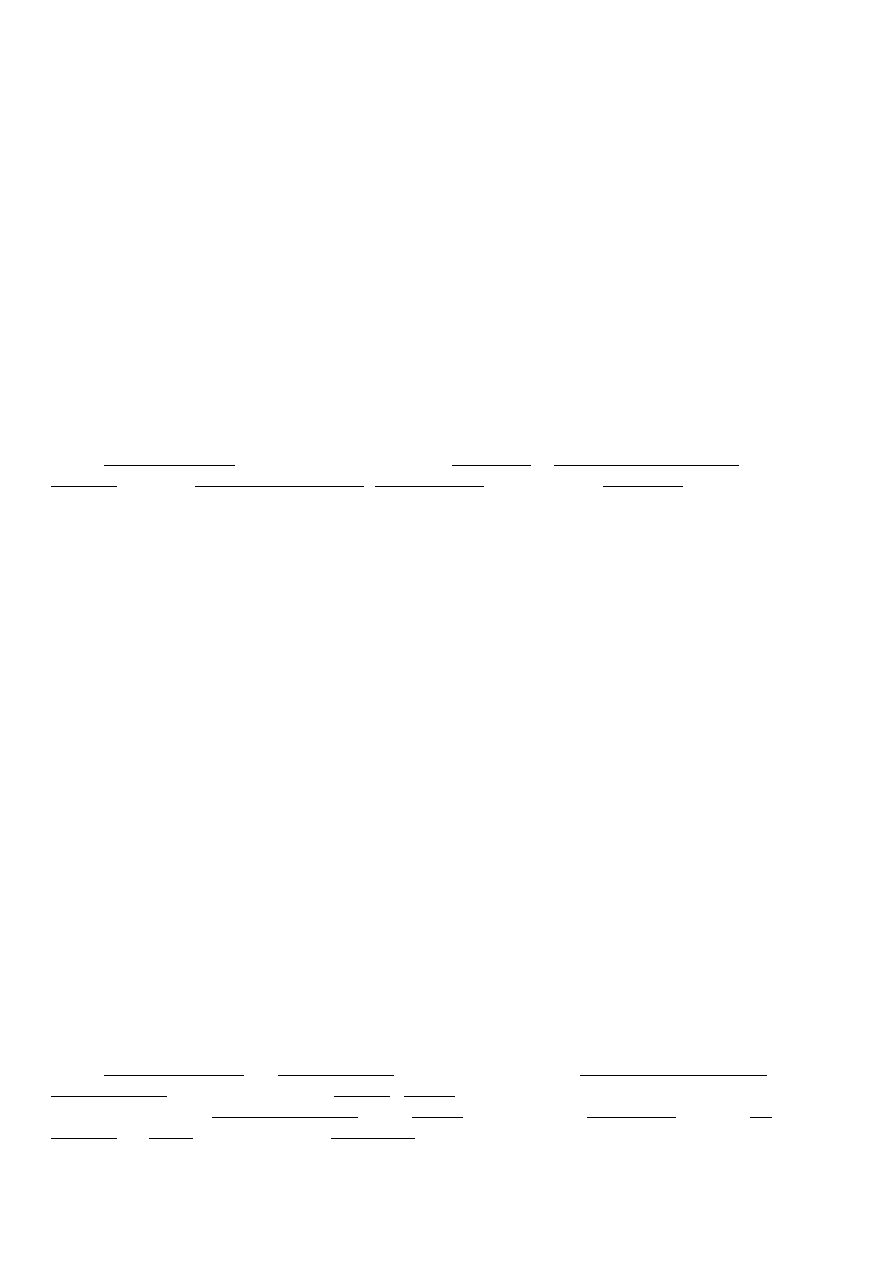
Program obliczeniowy uruchamiany jest
poprzez napisanie w oknie MATLAB-a nazwy pliku
bez rozszerzenia. Przed jego wywołaniem należy podać ścieżkę dostępu: np. path(path,'g:\MATLAB'),
lub ustawić tę ścieżkę w MATLAB-ie.
Niektóre obliczenia wymagają zastosowania wbudowanych funkcji MATLAB-a (np. całkowanie,
różniczkowanie, wyznaczanie zer funkcji), wówczas w skrypcie deklaruje się dane zadanie jako własną
funkcję pisząc: "function y = f(x) ..... ", natomiast w nowym pliku lub w oknie programu należy napisać
polecenie zawierające odpowiednią funkcję MATLAB-a (np. quad, ode23, fzero).
2. Definiowanie macierzy
a) przez wyliczenie elementów:
np. : A = [2 2 1;3 4 5; 5 6 7]
A = [2 2 1
3 4 5
5 6 7]
Macierz deklaruje się poprzez umieszczenie jej elementów w nawiasach kwadratowych; poszczególne
elementy macierzy oddzielane są spacjami; koniec wiersza oznaczany jest średnikiem, lub deklarowany jest
poprzez wciśnięcie klawisza "Enter".
b) przez wygenerowanie elementów:
np.
x = -5 : 0.1 : 8
macierz wierszowa (-5 - pierwszy element; 0.1 - krok, 8 - ostatni
(131)
element)
y = f(x)
macierz wierszowa (y1 = f(5) - pierwszy element, y131 = f(8) -
ostatni (131) element)
c) przez podanie zależności określającej elementy macierzy:
np.
dla macierzy Hilberta elementy macierzy określone są następującą zależnością:
a(i, j) = 1 / (i+j-1); aby wyznaczyć elementy tej macierzy można skorzystać z biblioteki
programu
pisząc polecenie hilb(n), gdzie n - stopień macierzy, lub napisać własny
program:
n =
for i = 1:n
for j = 1:n
A(i,j)
=
1/(i+j-1);
end
end
disp(A)
napisanie
średnika na końcu linii powoduje pominięcie wyświetlania pośrednich obliczeń
disp() - wyświetlenie wyniku
Elementy macierzy lub tablicy wartości umieszcza się zawsze w nawiasach kwadratowych, natomiast
nawiasy zwykłe zarezerwowane są dla poleceń i funkcji MATLABA-a.
Poszczególne elementy polecenia bądź funkcji oddzielane są przecinkami i jeżeli nie stanowią
zmiennej lub liczby umieszczane są w apostrofach (np. plot(x, y, ‘r*’)).
Program pamięta wszystkie wykorzystywane zmienne, dlatego w przypadku wprowadzenia nowej
zmiennej pod używaną wcześniej nazwą, należy usunąć starą zmienną poleceniem
clear nazwa_zmiennej; można też usunąć wszystkie dotychczasowe zmienne pisząc clear all .
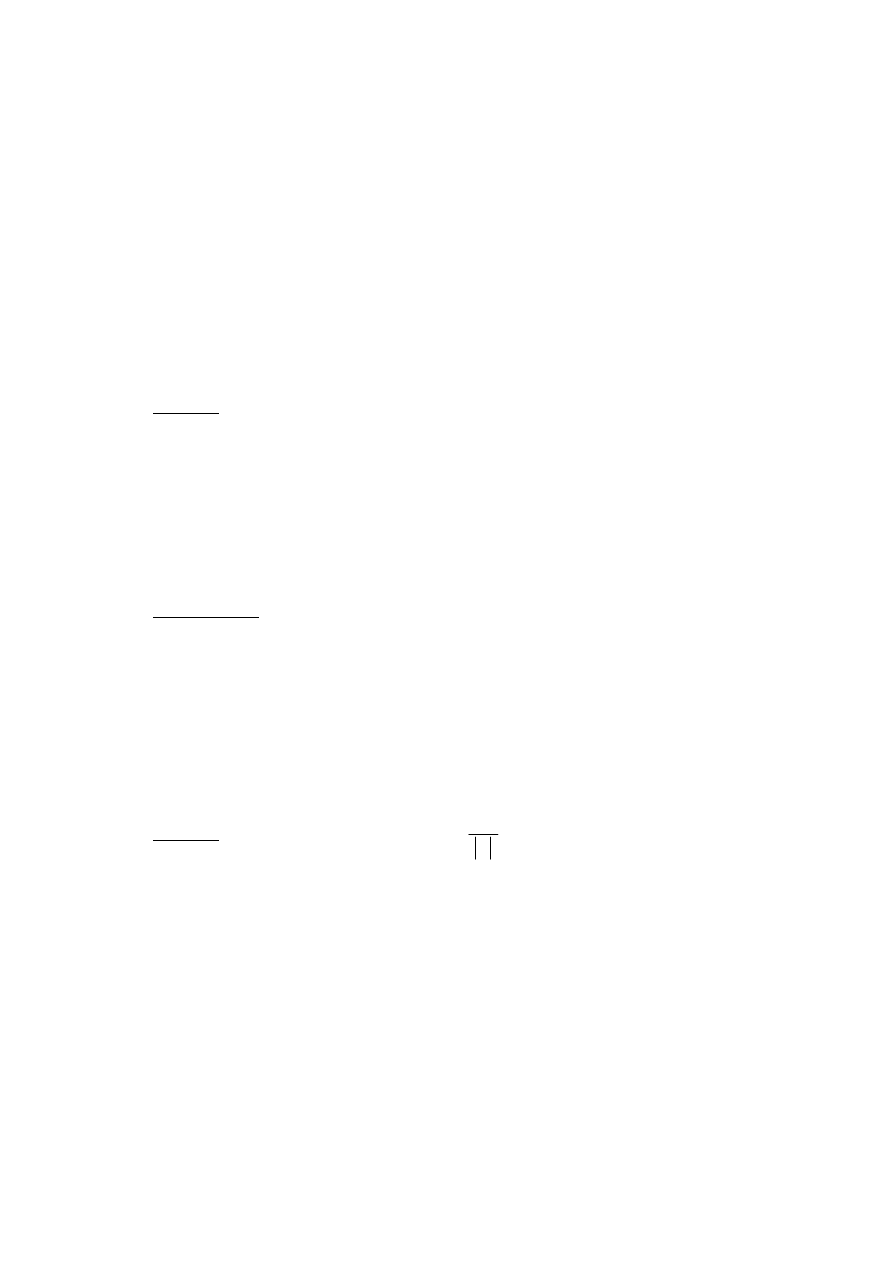
3. Podstawowe działania arytmetyczne na
macierzach i tablicach wartości
⎥
⎦
⎤
⎢
⎣
⎡
=
22
21
12
11
a
a
a
a
A
⎥
⎦
⎤
⎢
⎣
⎡
=
22
21
12
11
b
b
b
b
B
A = [1 2
B = [1 1
2 3]
2 1]
a) mnożenie
macierzy
⎥
⎦
⎤
⎢
⎣
⎡
+
+
+
+
=
22
22
12
21
21
22
11
21
22
12
12
11
21
12
11
11
b
a
b
a
b
a
b
a
b
a
b
a
b
a
b
a
B
*
A
A*B = [5 3
8 5]
tablic
wartości
⎥
⎦
⎤
⎢
⎣
⎡
=
22
22
21
21
12
12
11
11
b
a
b
a
b
a
b
a
B
*
.
A
A.*B = [1 2
4 3]
b) dzielenie
macierzy
B
B
*
A
B
*
A
B
/
A
*
D
1
=
=
−
[ ]
( )
[ ]
( )
[ ]
( )
[ ]
( )
11
4
*
22
12
3
*
21
21
3
*
12
22
2
*
11
T
*
22
*
21
*
12
*
11
*
D
b
1
B
b
1
B
b
1
B
b
1
B
B
B
B
B
B
−
=
−
=
−
=
−
=
⎥
⎥
⎦
⎤
⎢
⎢
⎣
⎡
=
⎥
⎦
⎤
⎢
⎣
⎡
−
−
=
11
21
12
22
*
D
b
b
b
b
B
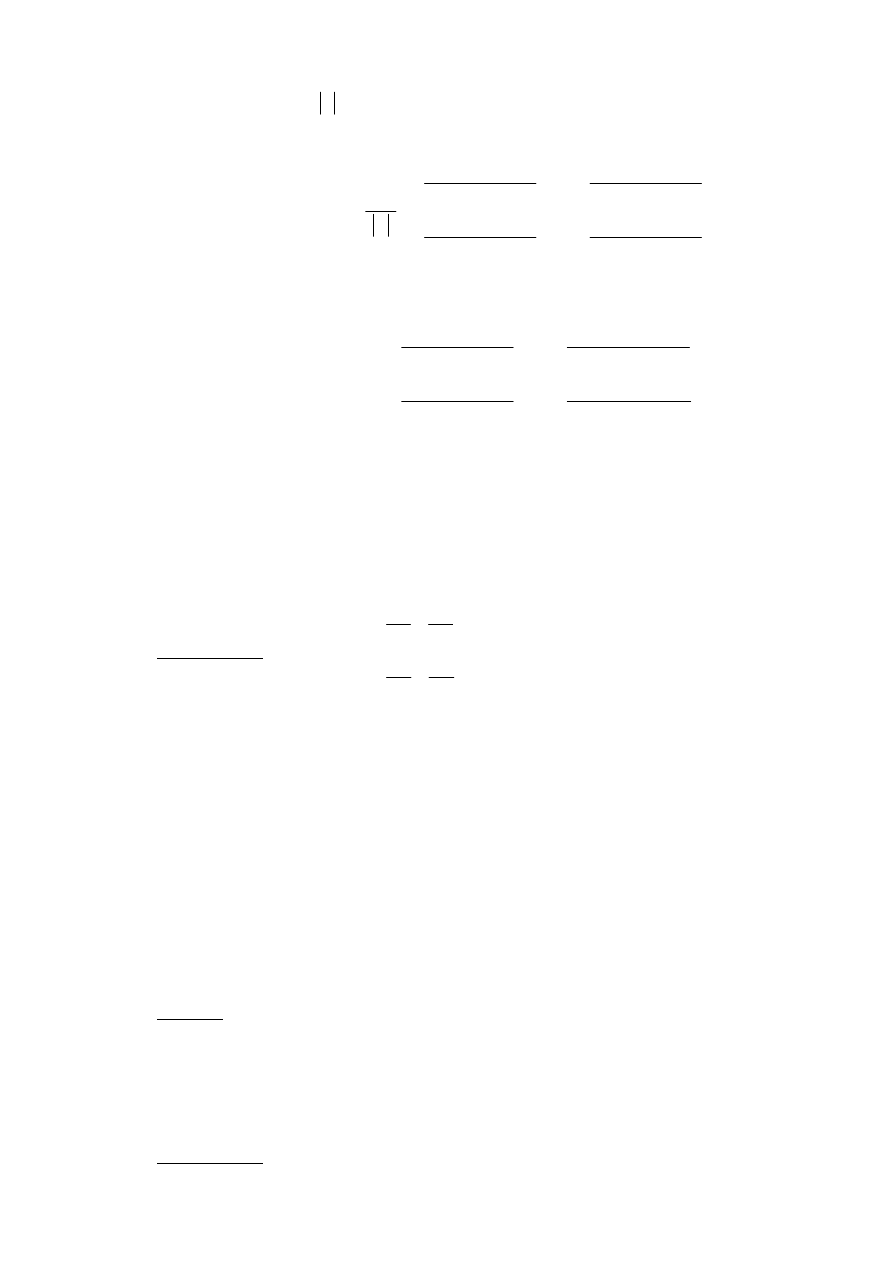
21
12
22
11
b
b
b
b
B
−
=
⎥
⎥
⎥
⎥
⎦
⎤
⎢
⎢
⎢
⎢
⎣
⎡
−
+
−
−
−
+
−
−
−
=
⎥
⎥
⎥
⎥
⎦
⎤
⎢
⎢
⎢
⎢
⎣
⎡
−
−
−
−
−
−
=
=
−
−
−
21
12
22
11
11
22
12
21
21
12
22
11
21
22
22
21
21
12
22
11
11
12
12
11
21
12
22
11
21
12
22
11
1
21
12
22
11
11
21
12
22
11
21
21
12
22
11
12
21
12
22
11
22
*
D
1
b
b
b
b
b
a
b
a
b
b
b
b
b
a
b
a
b
b
b
b
b
a
b
a
b
b
b
b
b
a
b
a
B
*
A
b
b
b
b
b
b
b
b
b
b
b
b
b
b
b
b
b
b
b
b
B
B
B
A / B = [3 -1
4 -1]
tablic
wartości
⎥
⎥
⎥
⎥
⎦
⎤
⎢
⎢
⎢
⎢
⎣
⎡
=
22
22
21
21
12
12
11
11
b
a
b
a
b
a
b
a
B
/
.
A
A. / B = [1 2
1 3]
2. / B = [2 2
1 2]
2 / B - działania nie można wykonać
c) potęgowanie
macierzy
A^3 = A*A*A
A^3 = [21 34
34
55]
tablic wartości
⎥
⎥
⎦
⎤
⎢
⎢
⎣
⎡
=
3
22
3
21
3
12
3
11
a
a
a
a
3
.^
A
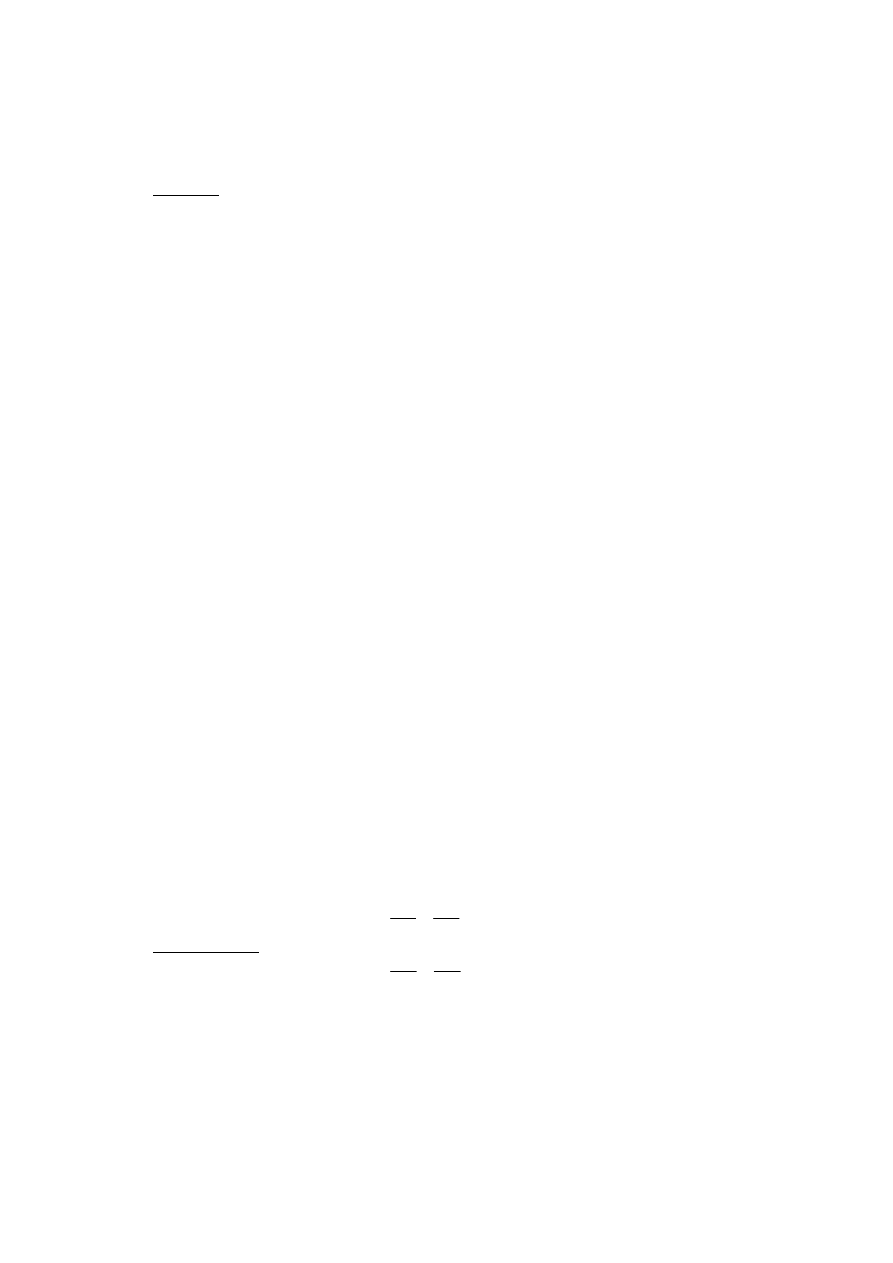
A.^3 = [1 8
8 27]
d) dzielenie lewostronne
macierzy
b
\
A
x
lub
b
A
x
to
b
Ax
x
x
x
b
b
b
a
a
a
a
A
b
x
a
x
a
b
x
a
x
a
1
2
1
2
1
22
21
12
11
2
2
22
1
21
1
2
12
1
11
=
=
=
⎥
⎦
⎤
⎢
⎣
⎡
=
⎥
⎦
⎤
⎢
⎣
⎡
=
⎥
⎦
⎤
⎢
⎣
⎡
=
⎩
⎨
⎧
=
+
=
+
−
x = A \ b
- zapis rozwiązania układu równań liniowych metodą eliminacji Gaussa
z częściowym wyborem elementu głównego (dzielenie lewostronne)
x = A
-1
b
- rozwiązanie układu równań metodą odwracania macierzy
np.:
⎥
⎦
⎤
⎢
⎣
⎡
=
=
⎥
⎦
⎤
⎢
⎣
⎡
=
=
⎥
⎦
⎤
⎢
⎣
⎡
=
⎥
⎦
⎤
⎢
⎣
⎡
=
⎥
⎦
⎤
⎢
⎣
⎡
=
⎩
⎨
⎧
=
+
=
+
−
1
2
b
\
A
x
1
2
b
A
x
1
2
x
7
4
b
3
2
2
1
A
7
x
3
x
2
4
x
2
x
1
2
1
2
1
tablic wartości
A
/
.
B
a
b
a
b
a
b
a
b
B
\
.
A
22
22
21
21
12
12
11
11
=
⎥
⎥
⎥
⎥
⎦
⎤
⎢
⎢
⎢
⎢
⎣
⎡
=
A. \ B = [1 1/2
1 1/3]
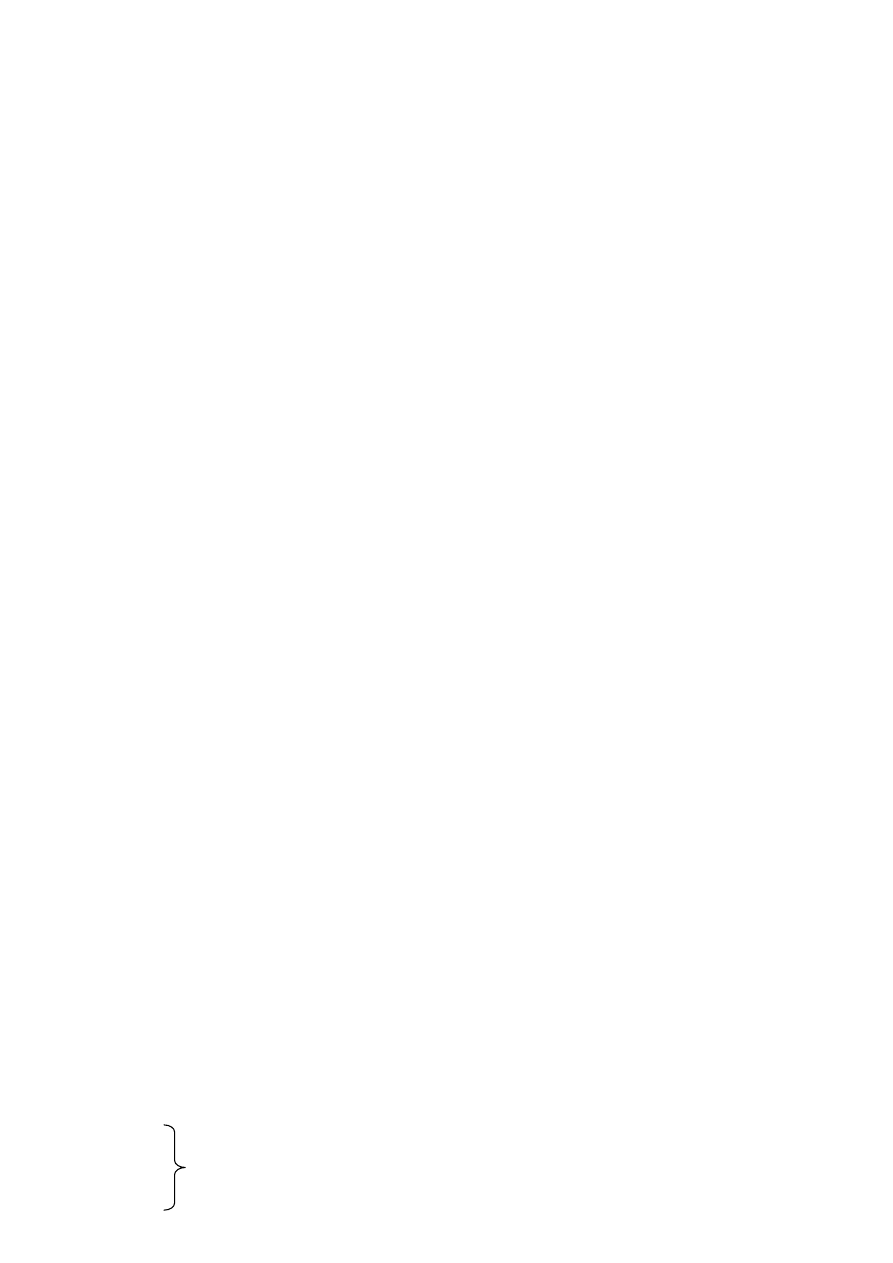
4. Rysowanie wykresów
Rysowanie wykresów na płaszczyźnie umożliwia polecenie
plot(), np.: plot(x, y, 'typ linii'),
przy czym
x - zmienna niezależna, y - zmienna zależna, natomiast typ linii określa kolor i znacznik linii.
Dopuszczalne kolory i znaczniki linii:
znacznik
kolor
.
(kropka)
y - żółty
o
(mała
litera
o)
m - fioletowy
x
(mała
litera
x)
c - jasno-niebieski
+
(plus)
r - czerwony
* (znak
mnożenia)
g - zielony
- (minus) b - niebieski
: (dwukropek)
w - biały
-.
(minus,
kropka)
k - czarny
-- (minus,
minus)
Przykładowe polecenie:
plot(x, y, 'r*')
Można umieścić kilka krzywych w jednym układzie współrzędnych (np.: y = f(x), z = f(x), u = f(x))
pisząc polecenie:
plot(x, y, 'r*', x, z, 'c+', x, u, 'co').
Polecenie
subplot pozwala na umieszczenie krzywych w kilku układach współrzędnych w jednym
oknie. Składnia tego polecenia jest następująca:
subplot(ilość wykresów w pionie, ilość wykresów w poziomie, kolejność)
np. polecenia:
subplot(2, 1, 1)
plot(x,
y)
subplot(2,
1,
2)
plot(z,
w)
umożliwiają narysowanie dwóch wykresów w pionie, przy czym wykres (x, y) jako pierwszy umieszczony
jest na górze ekranu, natomiast (z ,w) jako drugi na dole ekranu.
Polecenia
xlabel('tekst'), ylabel('tekst') i title(‘tekst’) umożliwiają dołączenie etykiet do osi x i y
oraz tytułu wykresu, natomiast polecenie
text(x, y, 'tekst') pozwala na dodanie dowolnego tekstu na
wykresie, przy czym
(x, y) są to współrzędne określające początek tekstu.
Polecenie
grid on powoduje wyświetlenie linii siatki, grid off usuwa linie siatki z wykresu
5. Wybrane elementarne funkcje matematyczne
abs(x)
- wartość bezwzględna
log(x)
- logarytm naturalny
max(x)
- wartość maksymalna
log10(x)
- logarytm dziesiętny
real(x)
- część
rzeczywista
sqrt(x)
- pierwiastek kwadratowy
imag(x) -
część
urojona
exp(x)
- funkcja wykładnicza
cos(x)
pi
- liczba
Π
atan(x)
sin(x)
-
funkcje
trygonometryczne
tan(x)
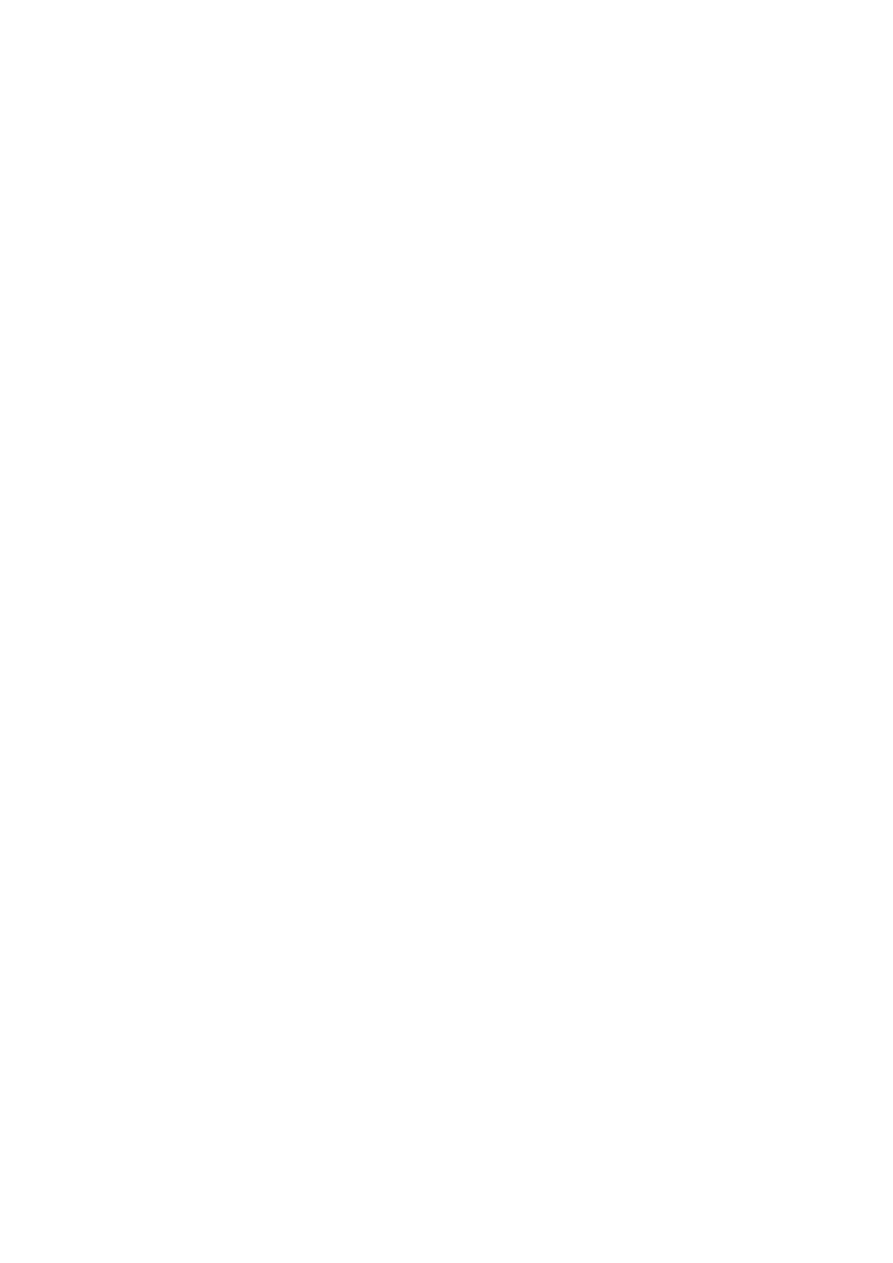
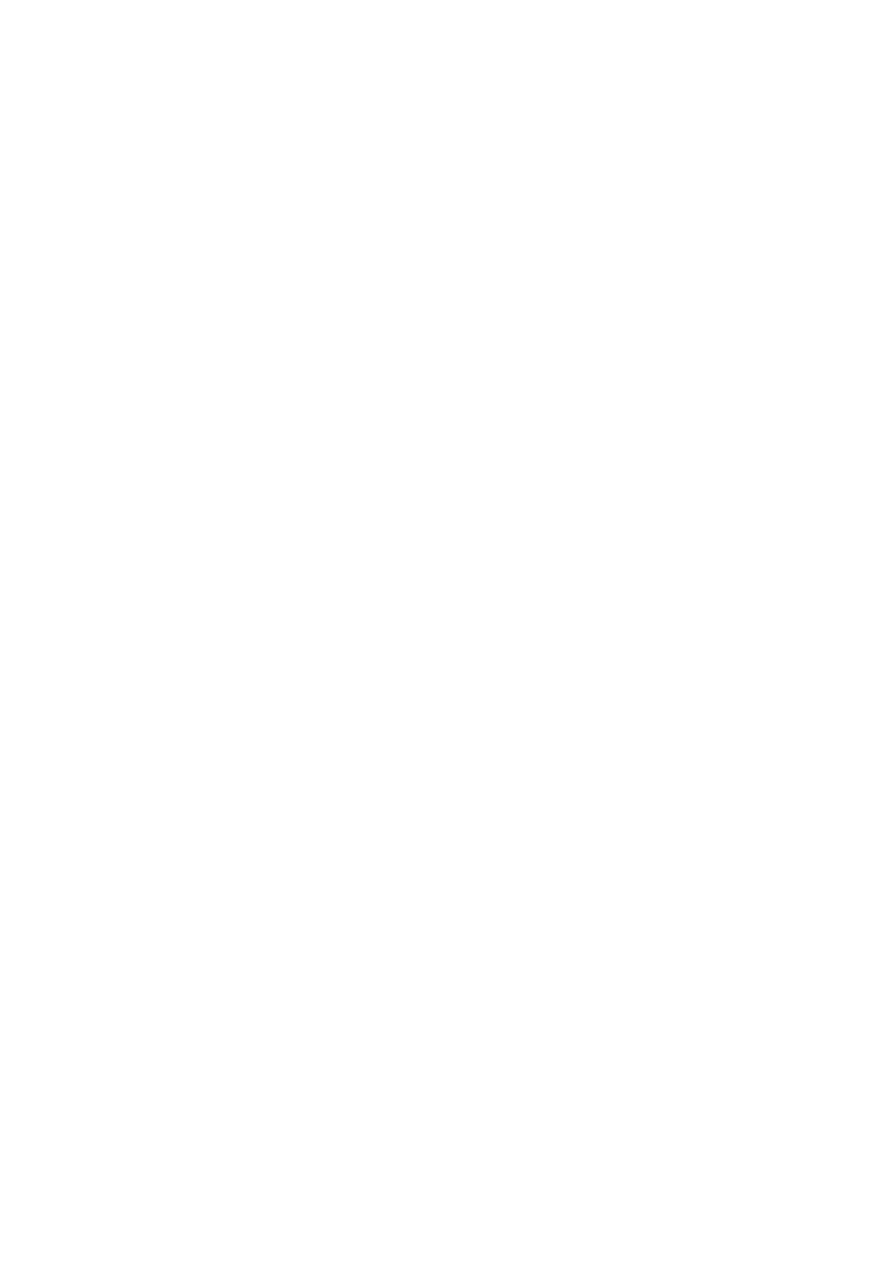
PRZYBLIŻANIE FUNKCJI
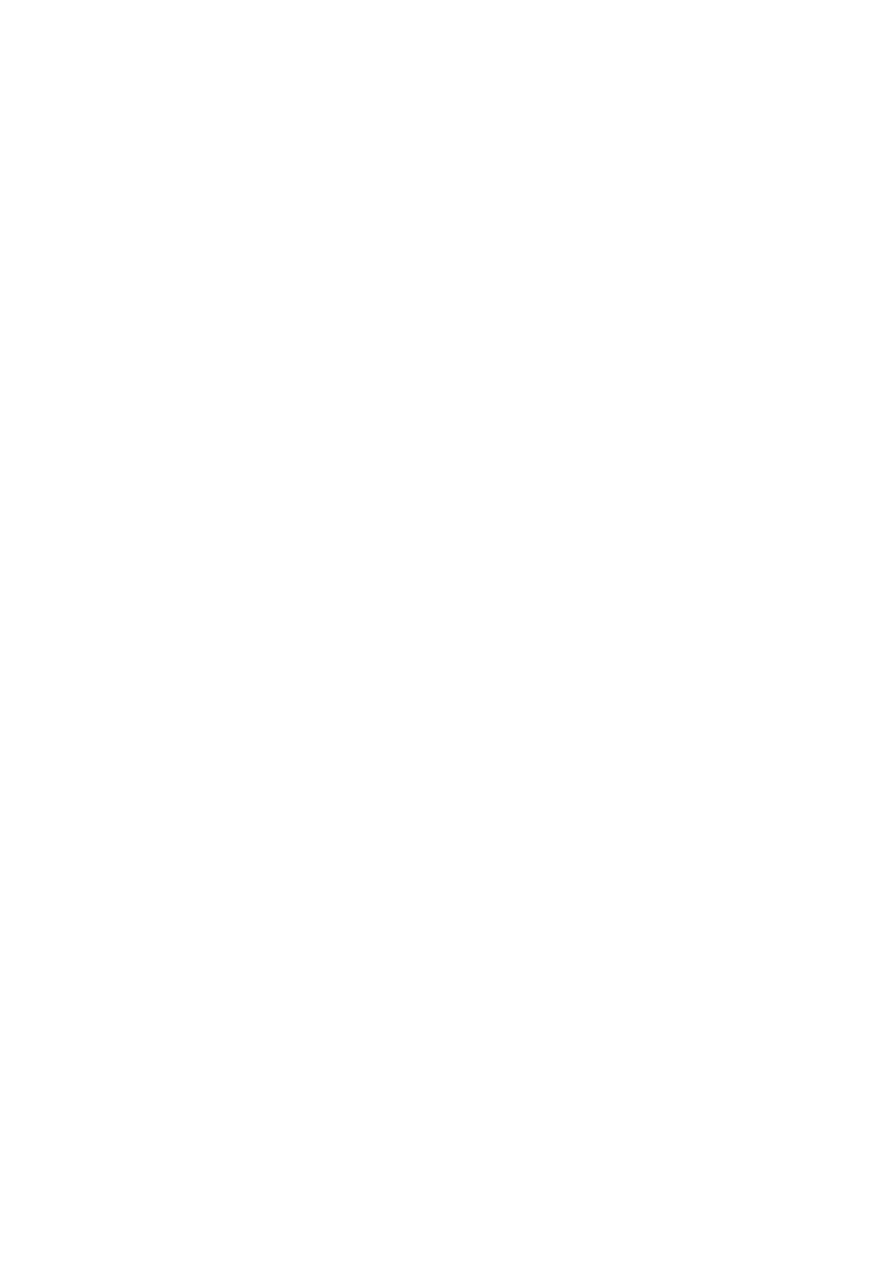
Interpolacja
Istnieją dwie podstawowe metody interpolacji:
liniowa - w danym przedziale funkcja zastępowana jest odcinkami linii prostej
paraboliczna - w danym przedziale funkcja zastępowana jest wielomianem określonego stopnia
(mogą to być wielomiany algebraiczne, trygonometryczne bądź funkcje sklejane)
Program MATLAB, dzięki swojej funkcji bibliotecznej
interp1, umożliwia dokonanie interpolacji
funkcji jednej zmiennej
y = f(x) w punktach x
i
nie będących węzłami
y
i
= interp1(xw, yw, x
i
, ’metoda’)
(xw, yw) - węzły interpolacji
następującymi metodami:
linear - interpolacja liniowa
spline - interpolacja funkcjami sklejanymi trzeciego stopnia
cubic - interpolacja wielomianami trzeciego rzędu
nearest - interpolacja za pomocą funkcji schodkowej
We wszystkich przypadkach elementy wektora
z muszą stanowić ciąg rosnący, natomiast trzecią
metodę należy stosować tylko dla węzłów równoodległych. W składni polecenia można pominąć nazwę
metody; wówczas metodą domyślną jest interpolacja liniowa.
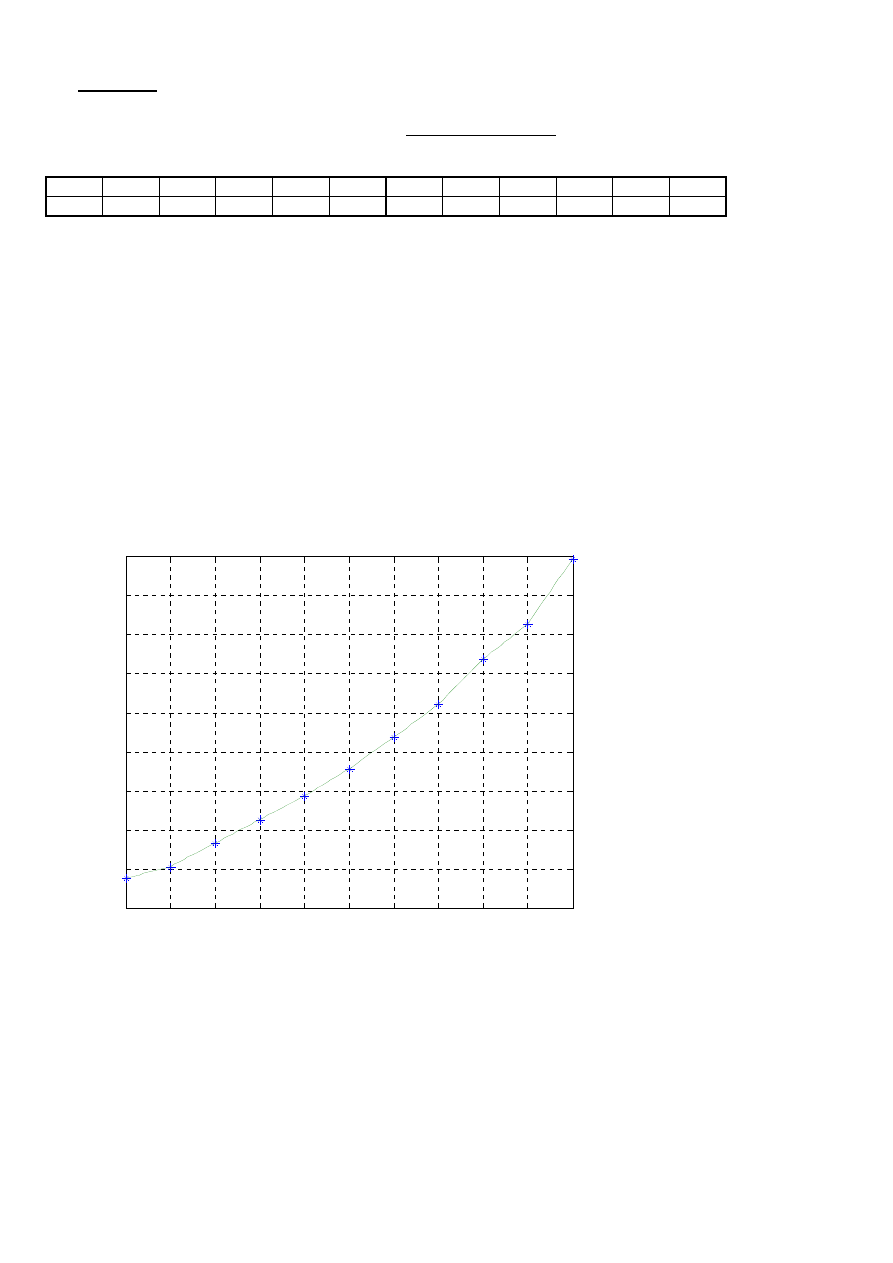
Przykłady
1. Dla wartości zapisanych w tabeli dokonać interpolacji liniowej z krokiem 0,1 a następnie narysować
wykres, przy czym wartości z tabeli zaznaczyć na wykresie
*.
x -5 -4 -3 -2 -1 0 1 2 3 4 5
y 9,5 10,1 11,3 12,5 13,7 15,1 16,7 18,4 20,7 22,5 25,8
%%interpolacja funkcji jednej zmiennej
x=-5:1:5
%(x,y) - współrzędne węzłów interpolacji
y=[9.5 10.1 11.3 12.5 13.7 15.1 16.7 18.4 20.7 22.5 25.8]
xi=-5:0.1:5
%(xi,yi) – współrzędne punktów w których
yi=interp1(x,y,xi,
'linear'
)
% dokonywana jest interpolacja
plot(x,y,
'*'
,xi,yi)
grid on
title(
'interpolacja funkcji jednej zmiennej'
)
xlabel(
'zmienna x'
)
ylabel(
'zmienna y'
)
text(1.5,11,
'* - wezly interpolacji'
)
-5
-4
-3
-2
-1
0
1
2
3
4
5
8
10
12
14
16
18
20
22
24
26
interpolacja funkcji jednej zmiennej
zmienna x
zm
ienna y
* - wezly interpolacji
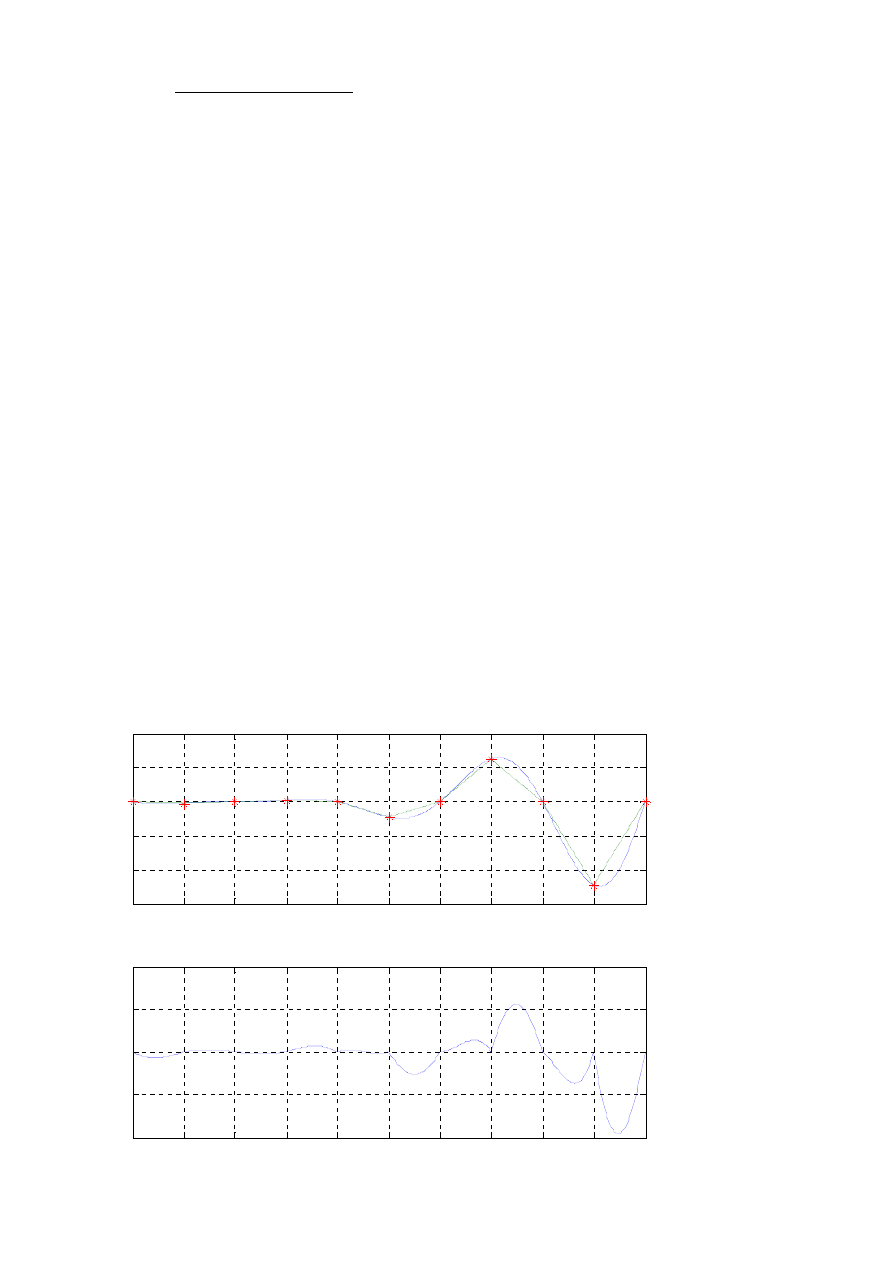
2. Dokonać interpolacji liniowej funkcji
( )
x
sin
x
y
2
Π
=
w przedziale
< -1; 4 > z krokiem
0,5. Narysować wykres danej funkcji i funkcji przybliżającej w jednym układzie współrzędnych,
natomiast wykres błędu interpolacji w drugim; węzły interpolacji zaznaczyć *. Wyznaczyć maksymalną
wartość bezwzględnego błędu interpolacji w rozpatrywanym przedziale.
%%interpolacja funkcji jednej zmiennej
x=-1:0.01:4
y=(x.^2).*sin(pi*x)
xw=-1:0.5:4
%(xw,yw) - współrzędne węzłów interpolacji
yw=(xw.^2).*sin(pi*xw)
yi=interp1(xw,yw,x)
%yi - wartości funkcji przybliżającej w punktach x
%przedziału interpolacji
bl=y-yi
%bl - błąd interpolacji
blm=max(abs(bl))
%blm - max wartość błędu interpolacji
subplot(2,1,1)
plot(x,y,x,yi,xw,yw,
'*'
)
grid on
title(
'wykres danej funkcji i jej przyblizenia'
)
xlabel(
'zmienna x'
)
ylabel(
'zmienna y'
)
text(1.7,-12.5,
'* - wezly interpolacji'
)
subplot(2,1,2)
plot(x,bl)
grid on
title(
'wykres bledu'
)
xlabel(
'zmienna x'
)
ylabel(
'zmienna y'
)
Maksymalna wartość błędu interpolacji w rozpatrywanym przedziale wynosi: blm = 3,8265
-1
-0.5
0
0.5
1
1.5
2
2.5
3
3.5
4
-15
-10
-5
0
5
10
wykres danej funkcji i jej przyblizenia
zmienna x
zm
ienna y
* - wezly interpolacji
-1
-0.5
0
0.5
1
1.5
2
2.5
3
3.5
4
-4
-2
0
2
4
wykres bledu
zmienna x
zm
ienna y
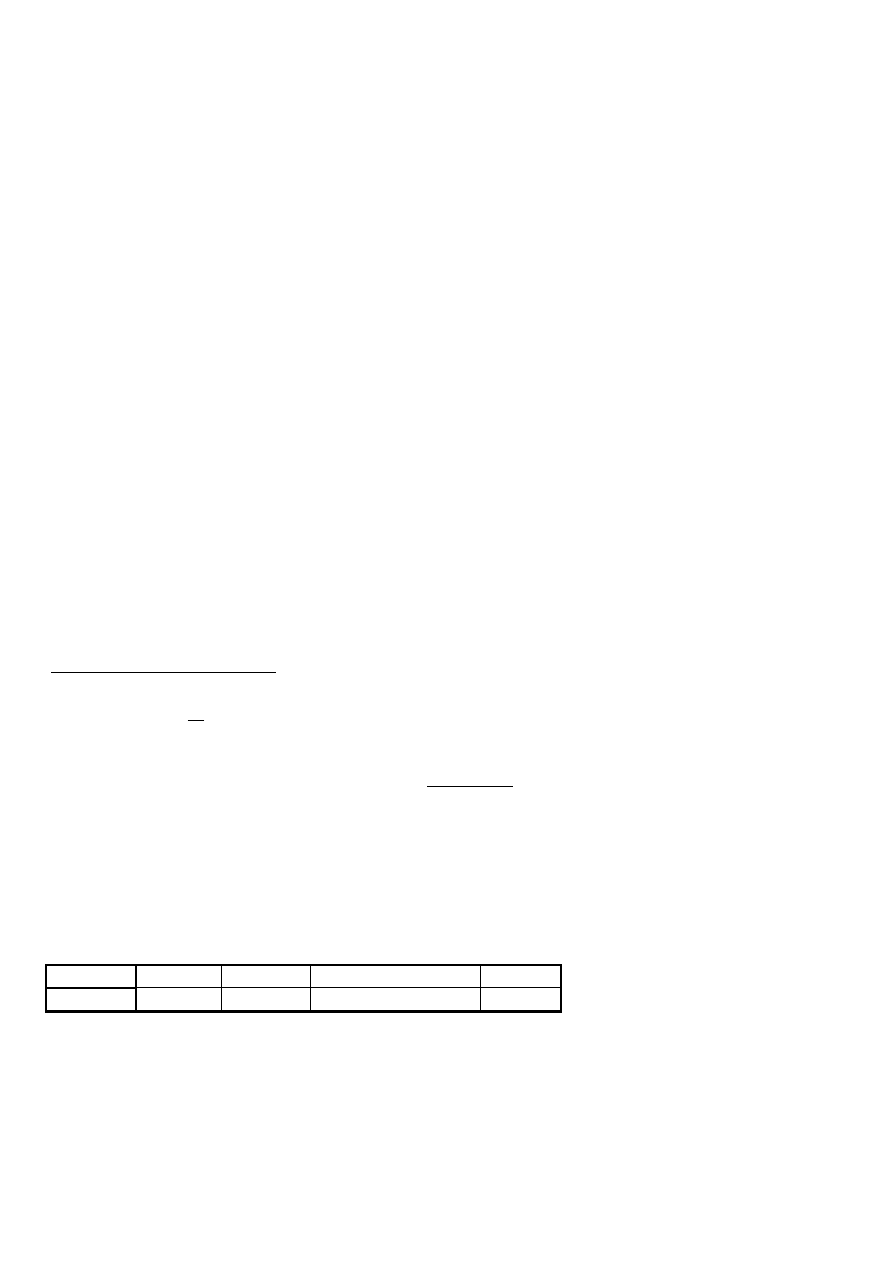
Aproksymacja
Aproksymacja jest to przybliżanie funkcji za pomocą wielomianów.
Dla danej funkcji
F(x) określonej w przedziale < a, b > poszukiwana jest funkcja f(x) dająca
najmniejsze max różnicy pomiędzy funkcją
F(x) a f(x) w całym przedziale < a, b >:
|
)
x
(
f
)
x
(
F
|
sup
||
)
x
(
f
)
x
(
F
||
b
,
a
x
−
=
−
>
<
ε
Aproksymacja jednostajna jest to aproksymacja funkcji z przestrzeni C(T) funkcji rzeczywistych
ciągłych w ustalonym zbiorze domkniętym T zgodnie z normą:
|
)
x
(
f
|
max
||
f
||
T
x
ε
∞
=
tzn. poszukiwany jest wielomian optymalny
pf taki, że:
∞
∞
−
≤
−
||
q
f
||
||
pf
f
||
dla dowolnego
q
Znalezienie wielomianu optymalnego nie jest łatwe, dlatego często zastępuje się go wielomianem
prawie optymalnym.
Dana jest seria
N danych (np. wyniki pomiarów)
[
]
T
n
1
x
,....
x
x
=
i odpowiadająca jej seria
N wielkości
[
]
T
n
1
y
,....
y
y
=
. Zadaniem aproksymacji jest znalezienie funkcji
f(x) przybliżającej w sposób optymalny
zależność pomiędzy
x i y. Błędy przybliżenia są sumowane po N pomiarach, otrzymuje się wówczas tzw.
odchylenie średniokwadratowe:
∑
=
−
=
N
1
i
2
i
i
))
x
(
f
y
(
N
1
J
ważne jest, aby wartość
J była możliwie jak najmniejsza.
Dokonywana jest aproksymacja funkcji
y za pomocą wielomianu W(x):
0
1
1
r
1
r
r
r
a
x
a
...
x
a
x
a
)
x
(
W
+
+
+
+
=
−
−
Na podstawie posiadanych danych
y = f(x)
x
i
x
1
x
2
............ x
N
y
i
y
1
y
2
............. y
N
konstruowana są:
macierz wartości X o wymiarach N x (r+1);
gdzie
N - ilość danych (x
i
, y
i
), r - stopień wielomianu przybliżającego W(x);
wektor współczynników wielomianu a;
wektor wartości y:
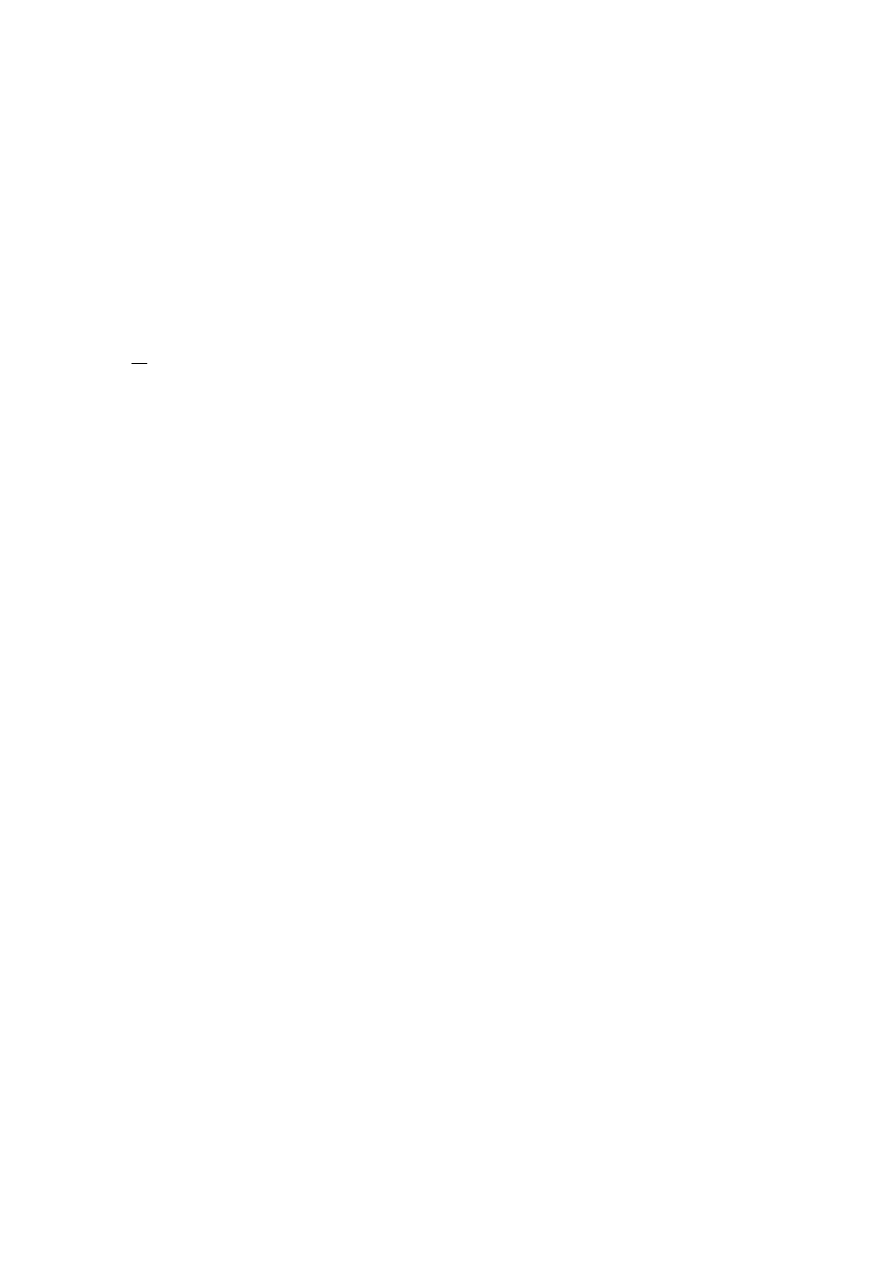
⎥
⎥
⎥
⎥
⎥
⎦
⎤
⎢
⎢
⎢
⎢
⎢
⎣
⎡
=
−
−
−
1
...
x
x
...
...
...
...
1
...
x
x
1
...
x
x
X
1
r
N
r
N
1
r
2
r
2
1
r
1
r
1
⎥
⎥
⎥
⎥
⎦
⎤
⎢
⎢
⎢
⎢
⎣
⎡
=
−
0
1
r
r
a
...
a
a
a
⎥
⎥
⎥
⎥
⎦
⎤
⎢
⎢
⎢
⎢
⎣
⎡
=
N
2
1
y
...
y
y
y
Iloczyn
Xa daje kolumnowe wektory wartości wielomianu W dla poszczególnych danych x
i
. Szukany
jest taki wektor
a, aby Xa było jak najbliższe wektorowi y:
2
a
N
1
i
2
i
i
a
||
Xa
y
||
N
1
J
||
Xa
y
||
min
)
a
x
y
(
min
−
=
−
=
−
∑
=
poprzez rozwiązanie równania:
a=X\y
minimalizowany jest średniokwadratowy błąd przybliżenia
J.
Tę metodę aproksymacji w MATLAB-ie realizuje funkcja
polyfit:
a = polyfit(x, y, r)
r - stopień wielomianu
Funkcja ta dla danych wektorów
x i y znajduje wektor współczynników a wielomianu stopnia r
przybliżającego najlepiej w sensie średniokwadratowym zależność pomiędzy wartościami
x a y.
Dla
r = 1 otrzymuje się najprostszą metodę aproksymacji która nazywana jest regresją liniową; jest to
aproksymacja za pomocą funkcji liniowej.
Aby otrzymać wartości wielomianu przybliżającego
W(x) należy posłużyć się funkcją MATLAB-a
polyval:
p = polyval(a, x)
Funkcja ta wyznacza wartości wielomianu o współczynnikach określonych wektorem
a dla
wszystkich elementów wektora
x (macierzy X lub liczby) a otrzymane wartości umieszcza w wektorze p lub
macierzy
P.
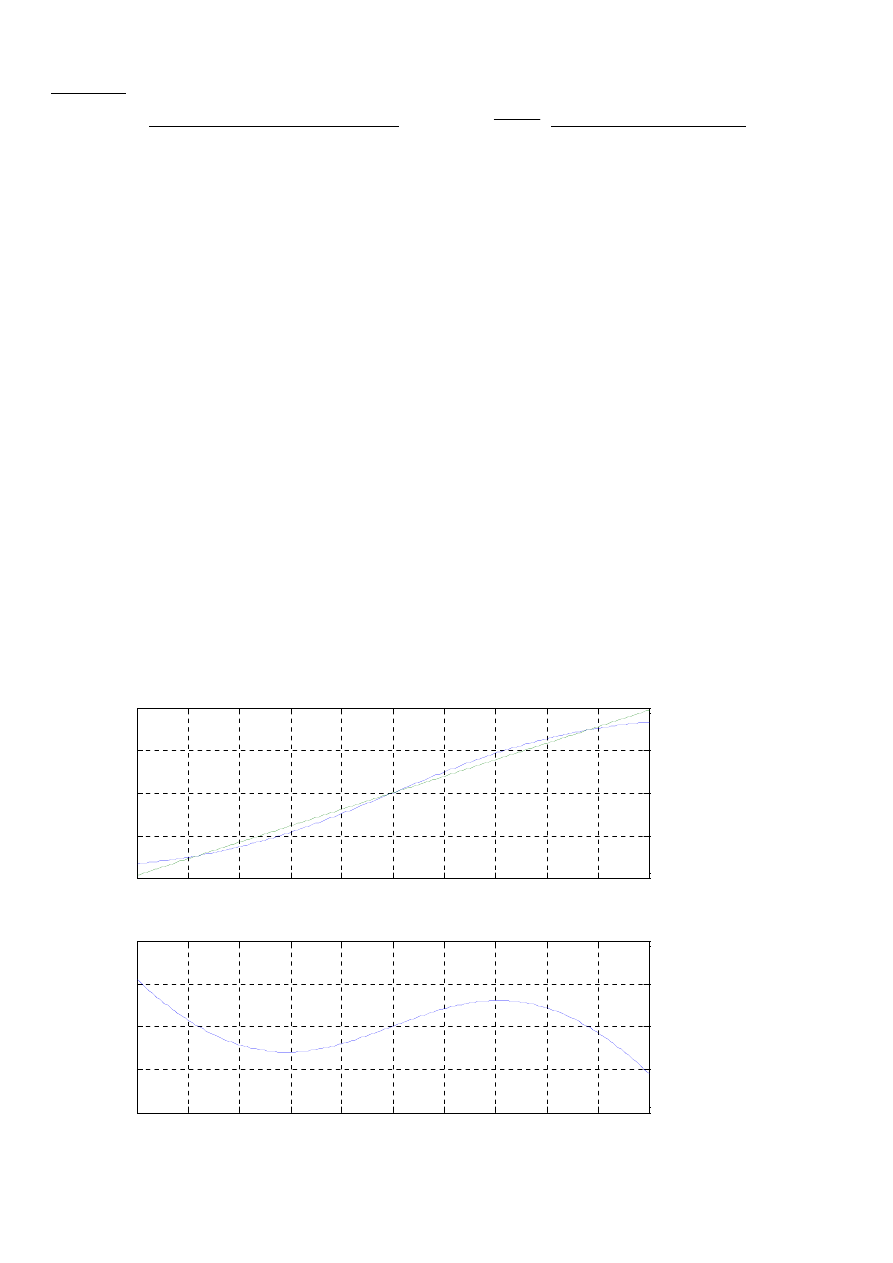
Przykład
1. Dokonać aproksymacji średniokwadratowej funkcji
2
x
x
y
2
+
=
wielomianem 2-go stopnia w przedziale
<-1;1> z krokiem 0,01. Narysować wykres danej funkcji i funkcji przybliżającej w jednym układzie
współrzędnych, natomiast wykres błędu aproksymacji w drugim. Wyznaczyć maksymalną wartość
bezwzględnego błędu aproksymacji w rozpatrywanym przedziale.
%%aproksymacja funkcji jednej zmiennej
x=-1:0.01:1
y=x./(x.^2+2)
r=2
%r - stopień wielomianu przybliżającego
a=polyfit(x,y,r)
%a – wektor współczynników wielomianu przybliżającego
p=polyval(a,x)
%p – wektor wartości wielomianu przybliżającego
bl=y-p
%bl - błąd aproksymacji
blm=max(abs(bl))
%blm - max wartość błędu aproksymacji
subplot(2,1,1)
plot(x,y,x,p)
grid on
title(
'aproksymacja funkcji jednej zmiennej'
)
text(0.35,0.1,
'wykres wielomianu'
)
text(-0.5,-0.25,
'wykres danej funkcji'
)
xlabel(
'zmienna niezalezna'
)
ylabel(
'zmienna zalezna'
)
subplot(2,1,2)
plot(x,bl)
grid on
text(-0.5,0.07,
'wykres bledu aproksymacji'
)
xlabel(
'zmienna niezalezna'
)
ylabel(
'zmienna zalezna'
)
-1
-0.8
-0.6
-0.4
-0.2
0
0.2
0.4
0.6
0.8
1
-0.4
-0.2
0
0.2
0.4
aproksymacja funkcji jednej zmiennej
wykres wielomianu
wykres danej funkcji
zmienna niezalezna
zm
ienna z
a
lez
n
a
-1
-0.8
-0.6
-0.4
-0.2
0
0.2
0.4
0.6
0.8
1
-0.1
-0.05
0
0.05
0.1
wykres bledu aproksymacji
zmienna niezalezna
zm
ienna z
a
lez
n
a
Maksymalna wartość błędu aproksymacji w rozpatrywanym przedziale wynosi: blm = 0,0546
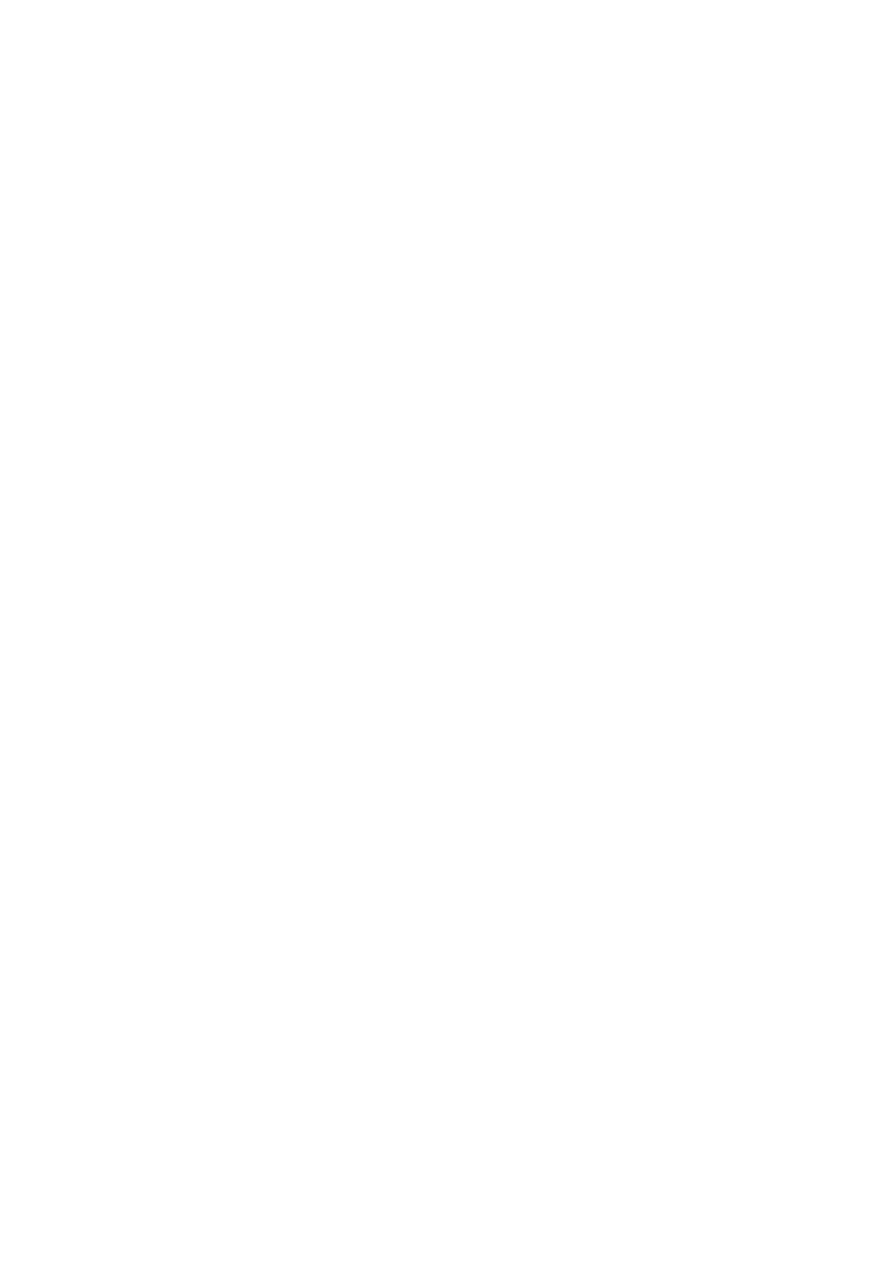
ZERA FUNKCJI I WIELOMIANÓW
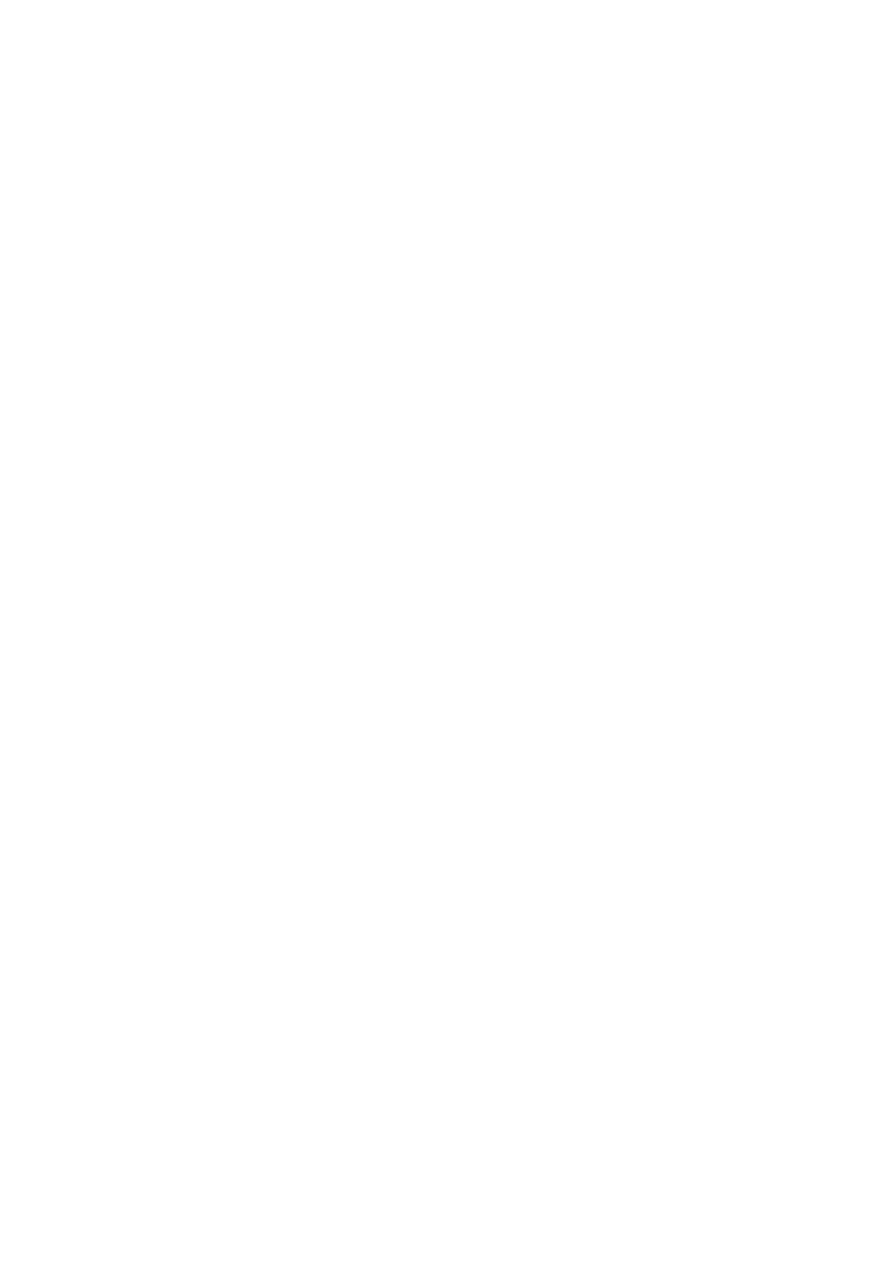
Zera funkcji i zera wielomianów
Zera wielomianów
Wielomian stopnia n o rzeczywistych współczynnikach posiada dokładnie n zer, przy czym
dla każdego zera zespolonego istnieje dokładnie jedno zero z nim sprzężone.
Analityczne wyznaczanie rozwiązań równań o skomplikowanych funkcjach jest często niemożliwe,
dlatego duże znaczenie mają przybliżone iteracyjne metody rozwiązywania równań. Metoda iteracyjna polega
na obliczaniu kolejnych przybliżeń wartości zera, wykorzystując wcześniej obliczone przybliżenia.
W programie MATLAB jest dostępna funkcja
roots(a), gdzie a jest macierzą wierszową zawierającą
współczynniki wielomianu, dzięki której można wyznaczyć wektor
z zawierający zera (zarówno rzeczywiste
jak i zespolone) wielomianu
W(x) o znanych współczynnikach a
0
, a
1
, ......
a
n-1
, a
n
.
Jeżeli
n
1
n
2
n
2
1
n
1
n
0
a
x
a
....
x
a
x
a
x
a
)
x
(
W
+
+
+
+
+
=
−
−
−
to
a = [a
0
a
1
......
a
n-1
a
n
]
wówczas
z = roots(a)
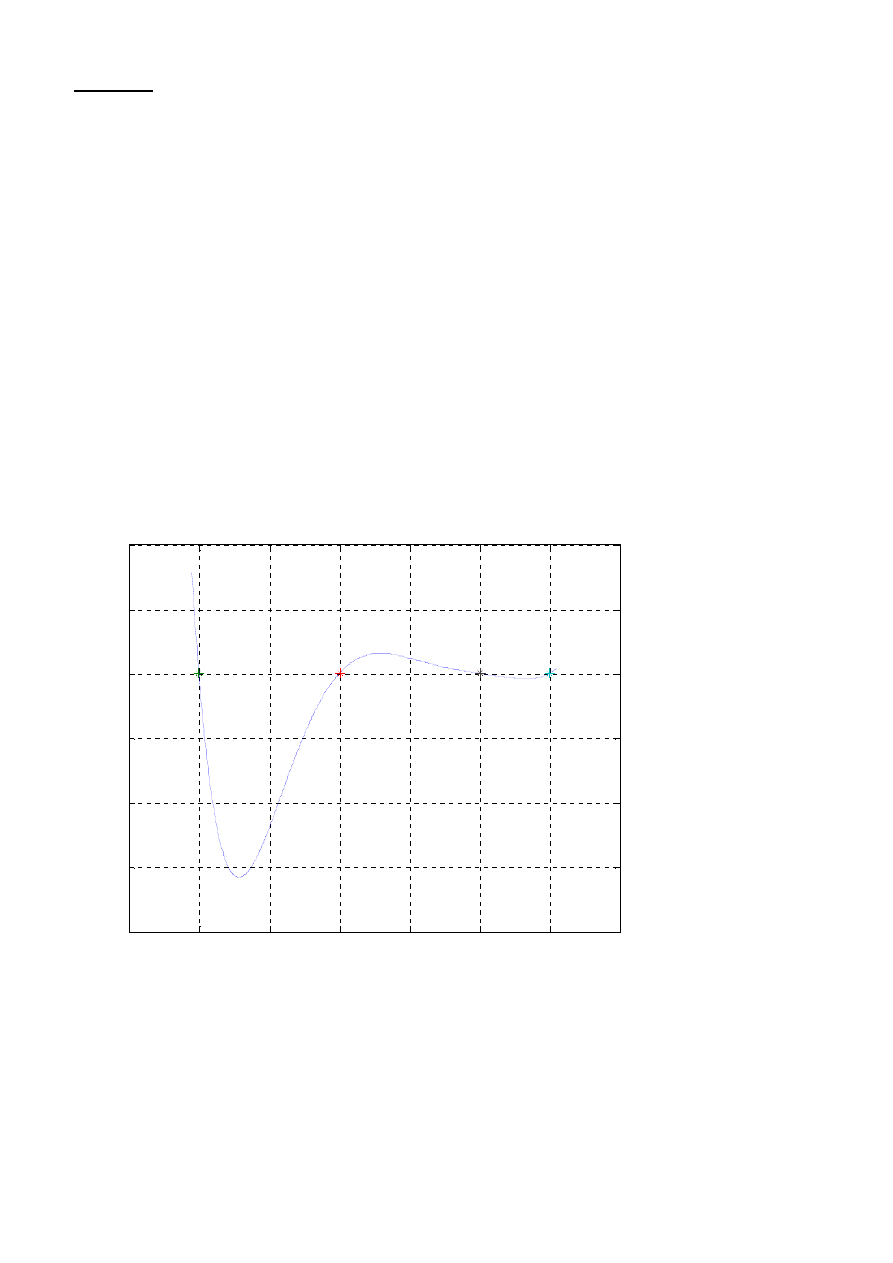
Przykłady
1. Wyznaczyć wszystkie zera następującego wielomianu i narysować jego wykres w przedziale
zawierającym zera (zera zaznaczyć *):
12
x
14
x
6
x
15
x
7
x
x
)
x
(
w
2
3
4
5
6
+
−
−
+
−
−
=
%%zera wielomianu
a=[1 -1 -7 15 -6 -14 12]
%a - wektor zawierający współczynniki wielomianu
z=roots(a)
%z - wektor zawierający zera wielomianu
x=-3.1:0.01:2.1
y=x.^6-x.^5-7*x.^4+15*x.^3-6*x.^2-14*x+12
plot(x,y,real(z),0,
'*'
)
%real(z) - wektor zawierający części rzeczywiste wektora z
grid on
title(
'wykres wielomianu'
)
xlabel(
'x'
)
ylabel(
'w(x)'
)
-4
-3
-2
-1
0
1
2
3
-200
-150
-100
-50
0
50
100
wykres wielomianu
x
w(x
)
Wartości zer rozpatrywanego wielomianu są następujące:
z =
- 3.000
2.000
1 + 1.000i
1 – 1.000i
1.000
-1.000
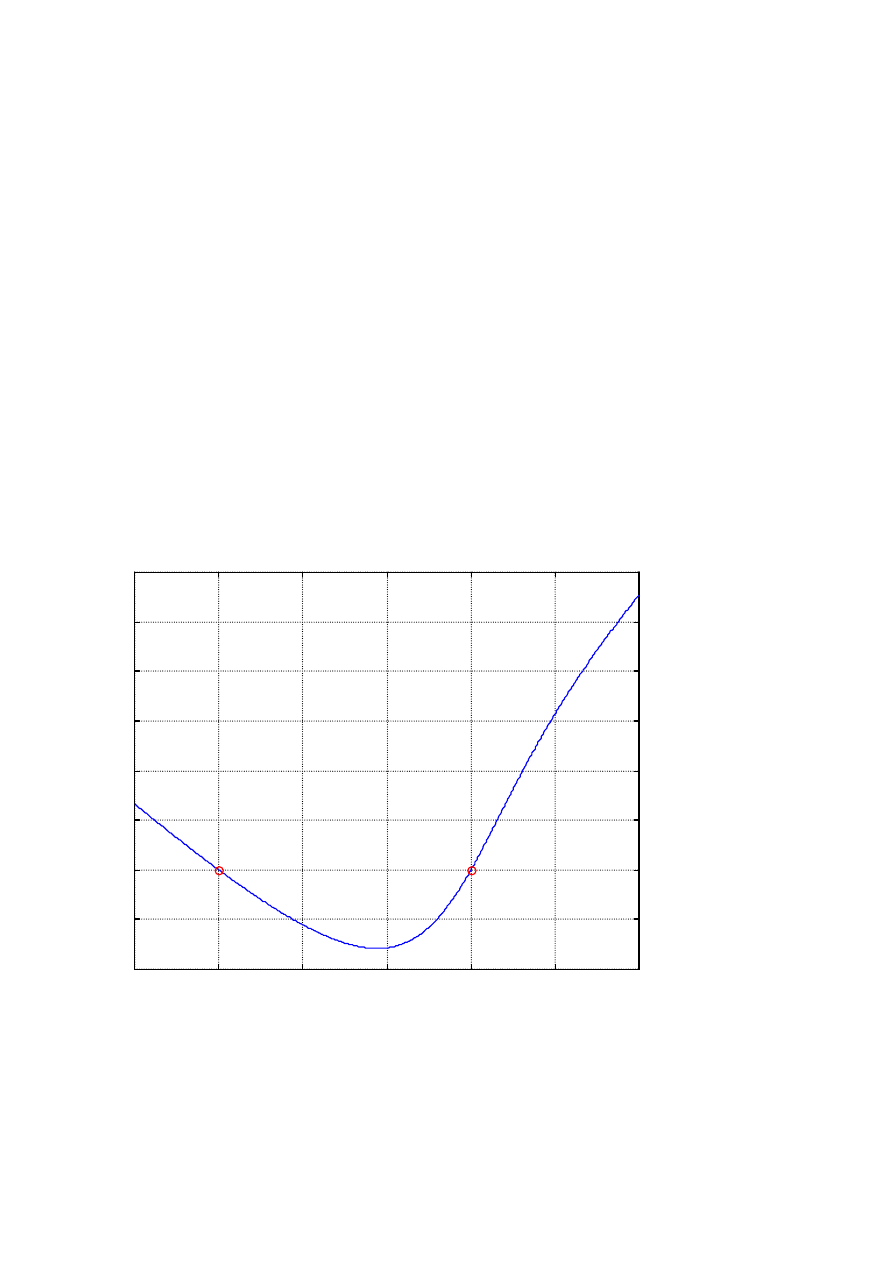
2. W przedziale <-3, 3> wyznaczyć wszystkie zera
funkcji:
)
1
x
ctg(
ar
)
2
x
(
y
−
+
=
i narysować jej
wykres w tym przedziale; miejsca zerowe zaznaczyć
o.
%%zera funkcji
%funkcję y=f(x) zadeklarować w skrypcie o nazwie np. zera.m:
function
y=f(x)
y=(x+2).*atan(x-1)
%w nowym skrypcie zamieścić polecenia służące do wyznaczenia zer i narysowania wykresu:
x=-3:0.01:3
y=(x+2).*atan(x-1)
%ustalić punkty w otoczeniu których poszukiwane będą zera (np. 3 i -3)
z1=fzero(
'zera'
,-3)
%obliczenia dokonywane są z dokładnością 2,22*10
-16
z
2=fzero(
'zera'
,3,1e-6)
%obliczenia dokonywane są z dokładnością 10
-6
plot(x,y,z1,0,
'ro'
,z2,0,
'ro'
)
grid on
title(
'zera funkcji'
)
xlabel(
'x'
)
ylabel(
'y'
)
-3
-2
-1
0
1
2
3
-2
-1
0
1
2
3
4
5
6
zera funkcji
x
y
W przedziale <-3; 3> funkcja ta posiada dwa zera rzeczywiste:
z1 = -2
z2 = 1
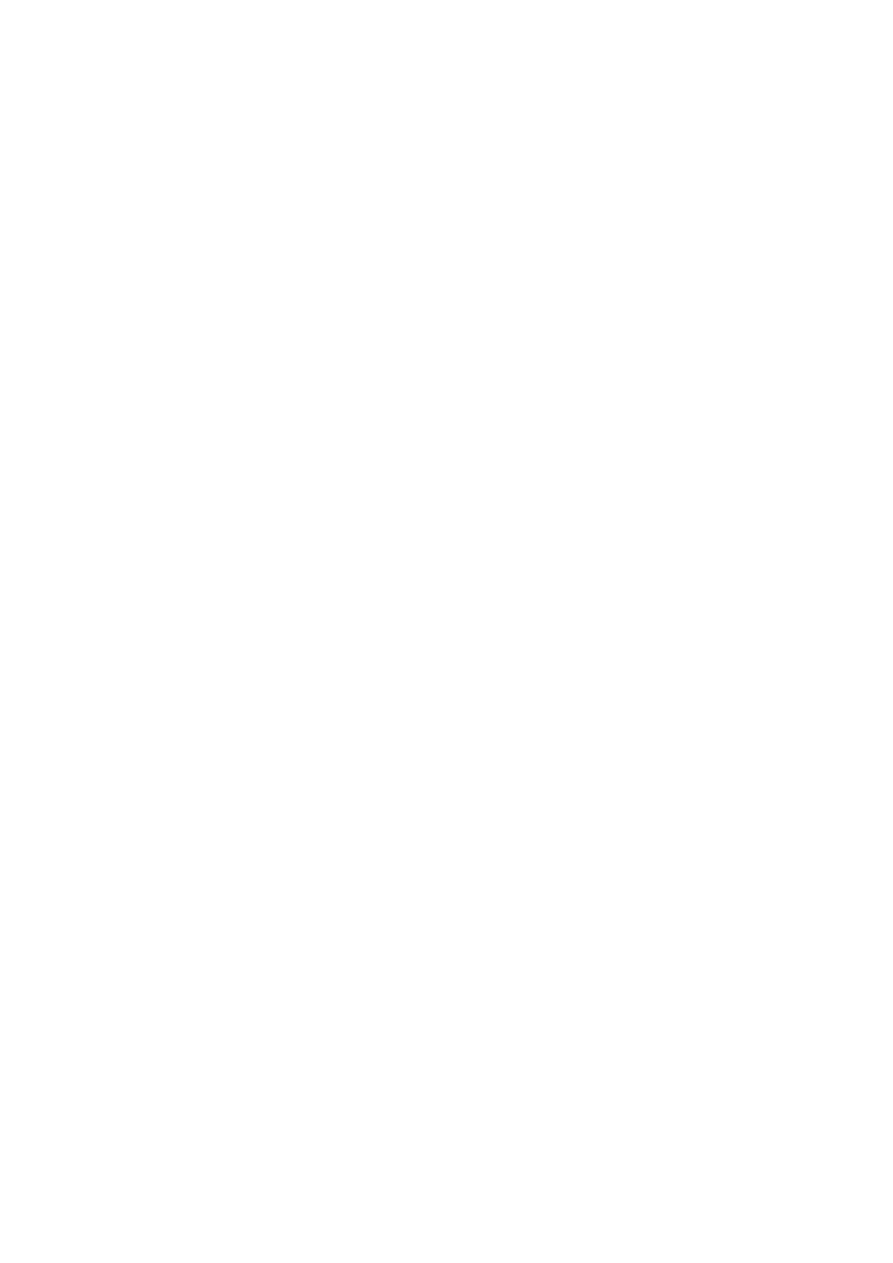
ALGEBRA LINIOWA
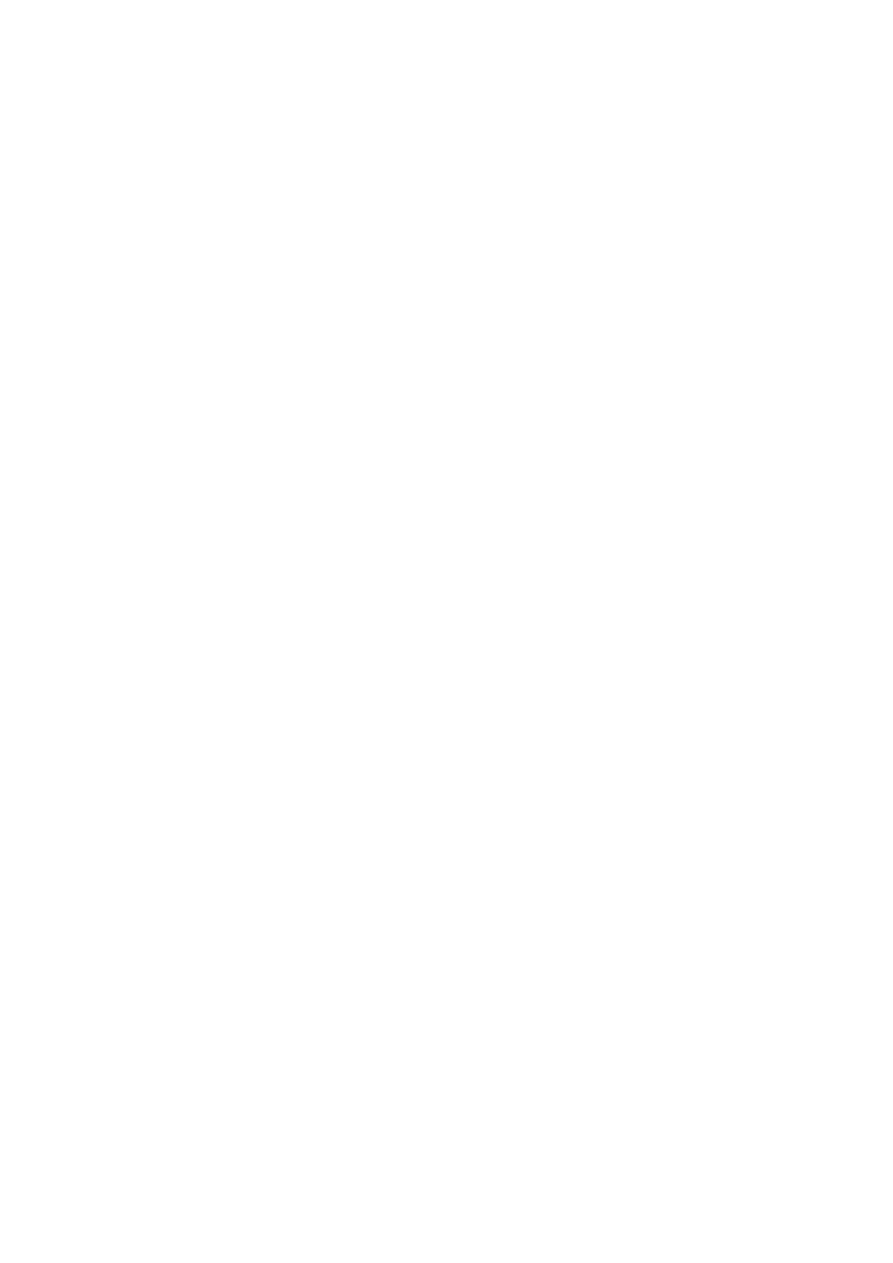
Algebra liniowa (układy równań liniowych)
Układ równań liniowych o postaci:
a x
b
ij
i
i
i j
n
=
=
∑
,
1
i = 1, 2, .... n
można przedstawić w postaci macierzowej:
Ax = b
A = [a
ij
] - macierz układu
b = [b
1
, b
2
, ... b
n
]
T
- wektor prawych stron
x = [x
1
, x
2
, ... x
n
]
T
- wektor rozwiązania
Jeżeli macierz
A jest macierzą nieosobliwą (det(A)
≠ 0), wówczas rozpatrywany układ równań ma
dokładnie jedno rozwiązanie:
x = A
-1
b A
-1
- macierz odwrotna do macierzy A
Podczas eliminacji Gaussa dokonywany jest rozkład macierzy
A na iloczyn macierzy trójkątnych
L i U, gdzie L - macierz trójkątna dolna (z jedynkami na przekątnej) i U - macierz trójkątna górna:
Ax = b i A = LU
⇒
LUx = b
dokonując podstawienia:
Ux = y
⇒
Ly = b
otrzymujemy układ równań:
Ux
y
Ly
b
=
=
⎧
⎨
⎩
W przypadku eliminacji Gaussa z częściowym wyborem elementu głównego dokonywany jest rozkład
trójkątny macierzy ze zmienioną kolejnością równań.
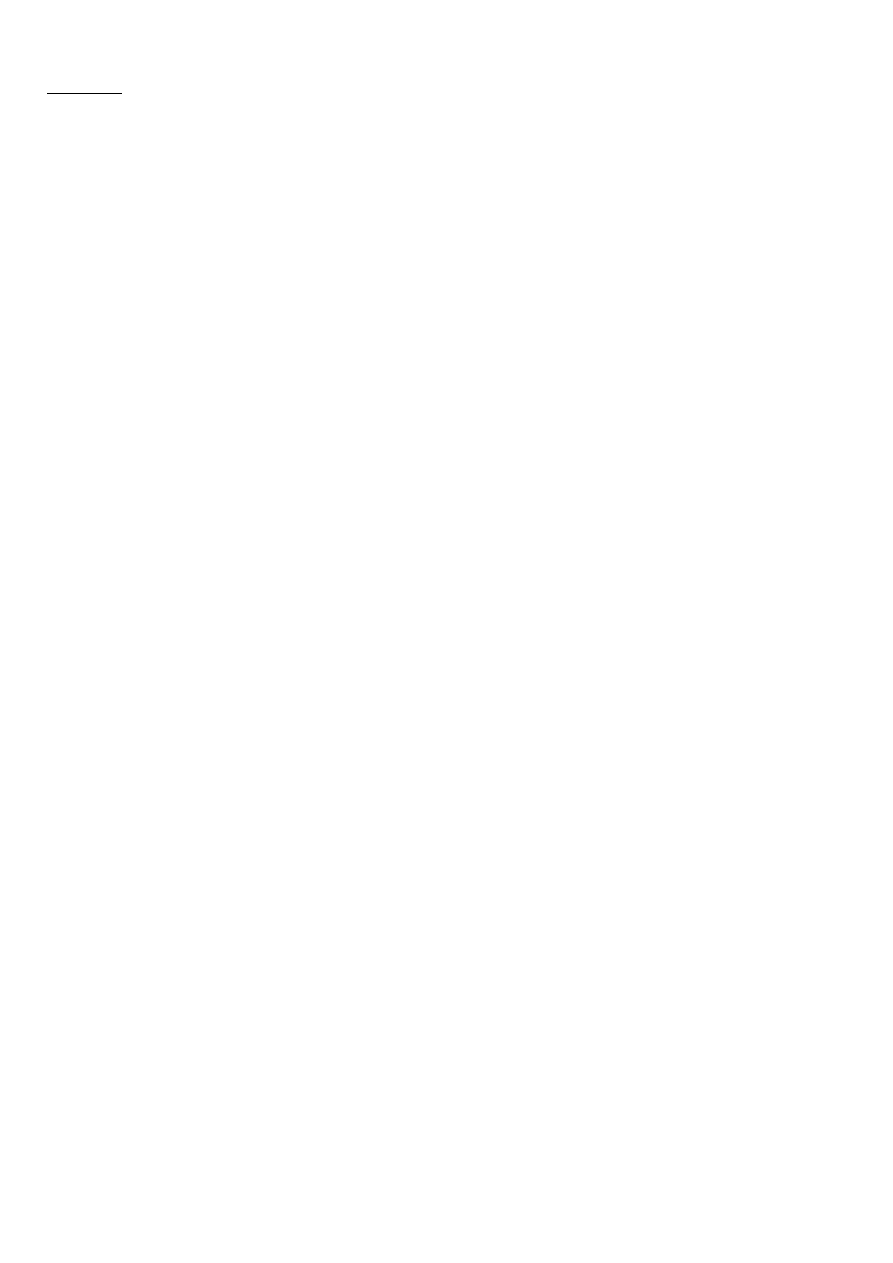
Przykład
1. Stosując metodę eliminacji Gaussa z częściowym wyborem elementu głównego i metodę odwracania
macierzy rozwiązać następujący układ równań liniowych:
⎪
⎪
⎩
⎪
⎪
⎨
⎧
=
−
+
−
=
−
+
+
−
=
−
−
+
=
+
+
−
4
u
3
z
3
y
x
3
1
u
z
2
y
x
5
3
u
2
z
y
x
2
10
u
z
5
y
2
x
%%układy równań liniowych
A=[1
-2
5
1
%macierz układu
2 1 -1 -2
5 1 2 -1
3 -1 3 -3]
b=[10
-3
1
4]'
%wektor prawych stron
x1=A\b
%rozwiązanie metodą eliminacji Gaussa
%z częściowym wyborem elementu głównego
x2=inv(A)*b
%rozwiązanie metodą odwracania macierzy
Rozwiązanie powyższego układu równań jest następujące:
x1 =
-10.0000
20.0000
13.0000
-5.0000
x2 =
-10.0000
20.0000
13.0000
-5.0000
Wyszukiwarka
Podobne podstrony:
inf 2 id 212896 Nieznany
CW2 INST v2014 id 123147 Nieznany
Inf 2 2 id 212904 Nieznany
inf 1 4 id 212899 Nieznany
inf 2 id 212896 Nieznany
inf kw bis id 212922 Nieznany
CW6 wariant2 INST id 123696 Nieznany
el inf 11 part05 fale02 id 1572 Nieznany
Inf kp wyd V id 212921 Nieznany
Inf Lab02 id 212934 Nieznany
Inf testy1112 id 212971 Nieznany
el inf 11 part06 faleEM id 1572 Nieznany
inf kw bis id 212922 Nieznany
Abolicja podatkowa id 50334 Nieznany (2)
4 LIDER MENEDZER id 37733 Nieznany (2)
katechezy MB id 233498 Nieznany
metro sciaga id 296943 Nieznany
perf id 354744 Nieznany
interbase id 92028 Nieznany
więcej podobnych podstron